Erhalten Sie die Funktionalität in wenigen Minuten zurück
- Für viele Benutzer ist Discord's Element prüfen Funktionalität funktioniert nicht.
- Der Grund dafür ist, dass es von Discord in der stabilen Version deaktiviert wurde.
- Sie können die Funktion weiterhin über die Webversion erhalten, indem Sie Discord Canary oder Discord PTB verwenden oder die ändern Settings.json Datei.
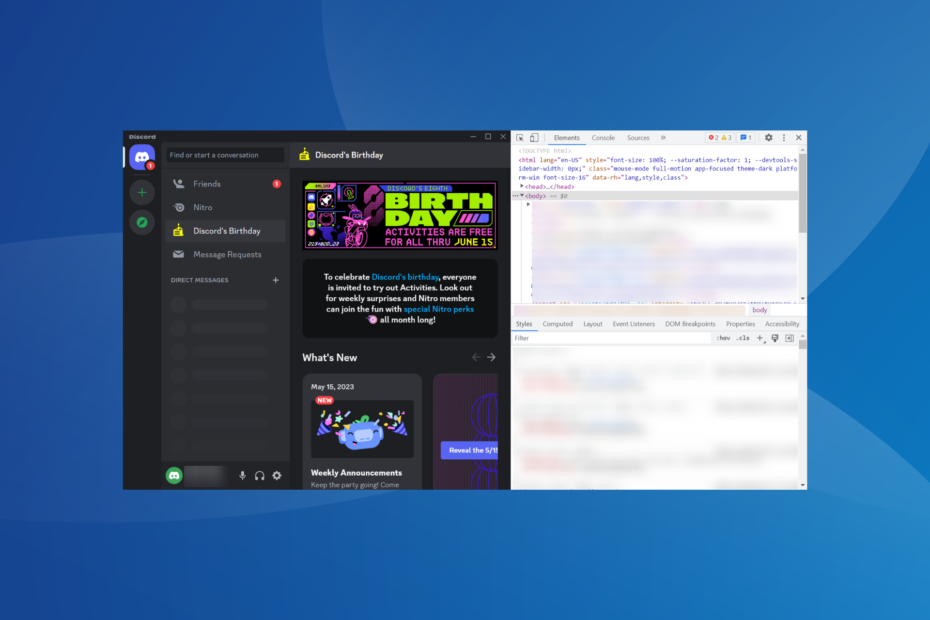
XINSTALLIEREN, INDEM SIE AUF DIE DOWNLOAD-DATEI KLICKEN
- Laden Sie den Outbyte-Treiber-Updater herunter.
- Starten Sie es auf Ihrem PC um alle problematischen Treiber zu finden.
- Klicken Sie anschließend auf Ausgewählte aktualisieren und anwenden um die neuesten Treiberversionen zu erhalten.
- OutByte Driver Updater wurde heruntergeladen von 0 Leser diesen Monat.
Discord ist beliebt Instant-Messaging-Anwendung bietet VoIP an (Stimme des Internetprotokolls) und wird von Millionen Menschen weltweit genutzt. Für viele ist es eine erste Wahl, aber Probleme mit Discord sind keine Seltenheit. Und jetzt berichten einige, dass Inspect Element in Discord nicht funktioniert.
Während dies für viele kein so großes Problem darstellt, haben es andere, die mehr Kontrolle über die Anwendung und Nachrichten wünschen, schwer. Es ermöglichte Benutzern, Anzeigebilder anzuzeigen oder das Seitenlayout zu ändern. Sie können Inspect Element jedoch immer noch zurückerhalten. Lesen Sie weiter, um herauszufinden, wie!
Warum funktioniert das Inspektionselement nicht?
Die App-Entwickler haben bestätigt, dass die Funktion „Inspect Element“ in Discord aus einem sehr einfachen Grund entfernt wurde. Dies führte zur Kompromittierung von Konten und stellte eine große Sicherheitsbedrohung dar, wenn eine unerwünschte Änderung vorgenommen wurde.
Daher wurde die Entscheidung unter Berücksichtigung der Sicherheit und Privatsphäre des Benutzers getroffen. Aber wenn Sie ein begeisterter Technikbegeisterter sind und die Auswirkungen der vorgenommenen Änderungen verstehen, ist nicht alle Hoffnung verloren!
Die gute Nachricht ist, dass die Funktion „Element prüfen“ nur in der stabilen Version von Discord deaktiviert wurde. Es bleibt also bei den Alpha- oder Beta-Testversionen, nämlich Discord Canary und Discord PTB.
Wie bekomme ich Inspect Element in Discord zurück?
1. Nutzen Sie die Webversion der App
- Gehe zu Anmeldeseite von Discord, geben Sie Ihre Kontoanmeldeinformationen ein und melden Sie sich an.
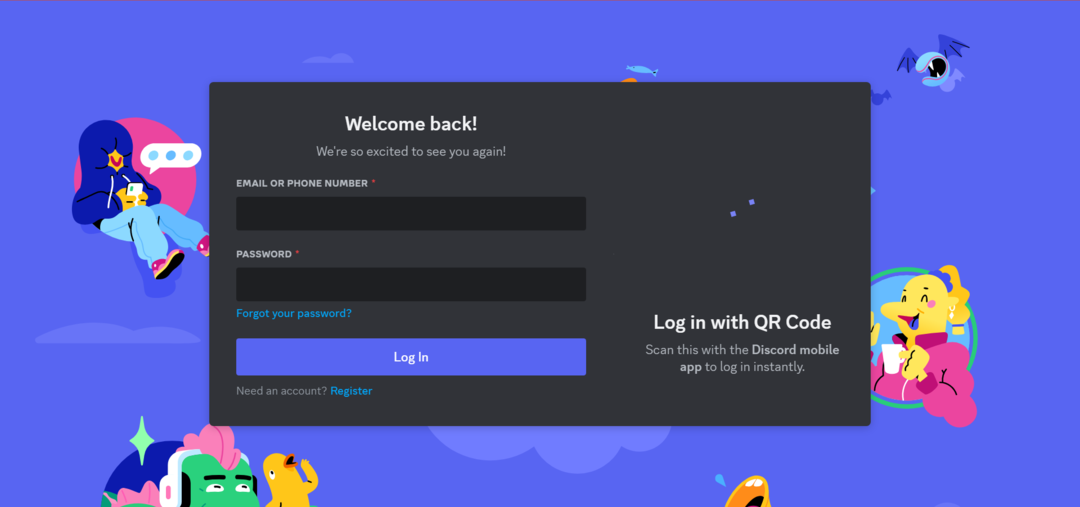
- Sobald Sie drin sind, drücken Sie Strg + Schicht + ICH um das Elementinspektionstool des Browsers zu öffnen und den Code für die einzelnen Seitenkomponenten zu identifizieren.

Wenn das Inspektionselement von Discord nicht funktioniert, können Sie jederzeit zu einem Browser gehen und dessen integriertes Tool für die Aufgabe verwenden. Denken Sie daran, dass die Änderungen nicht gespeichert werden und verschwinden, sobald Sie die Seite aktualisieren. Als temporäre Maßnahme kann die Browser-Methode eingesetzt werden.
2. Ändern Sie die Datei „settings.json“.
- Drücken Sie Strg + Schicht + Esc um das zu öffnen Taskmanager, suchen Sie welche Zwietracht Klicken Sie mit der rechten Maustaste auf die einzelnen Prozesse und wählen Sie sie aus Task beenden.
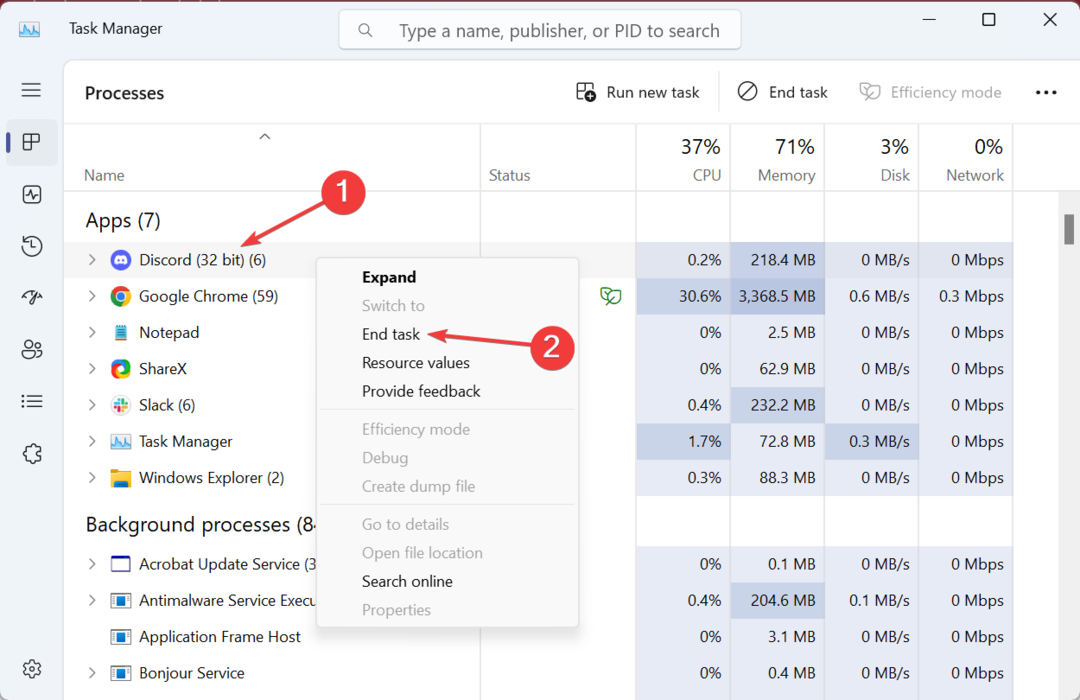
- Jetzt drücken Windows + E öffnen Dateimanager, fügen Sie den folgenden Pfad in die Adressleiste ein und klicken Sie Eingeben:
%appdata%/discord
- Suchen Sie die Settings.json Öffnen Sie die Datei, doppelklicken Sie darauf und öffnen Sie sie vorzugsweise mit einem Texteditor Notizblock.
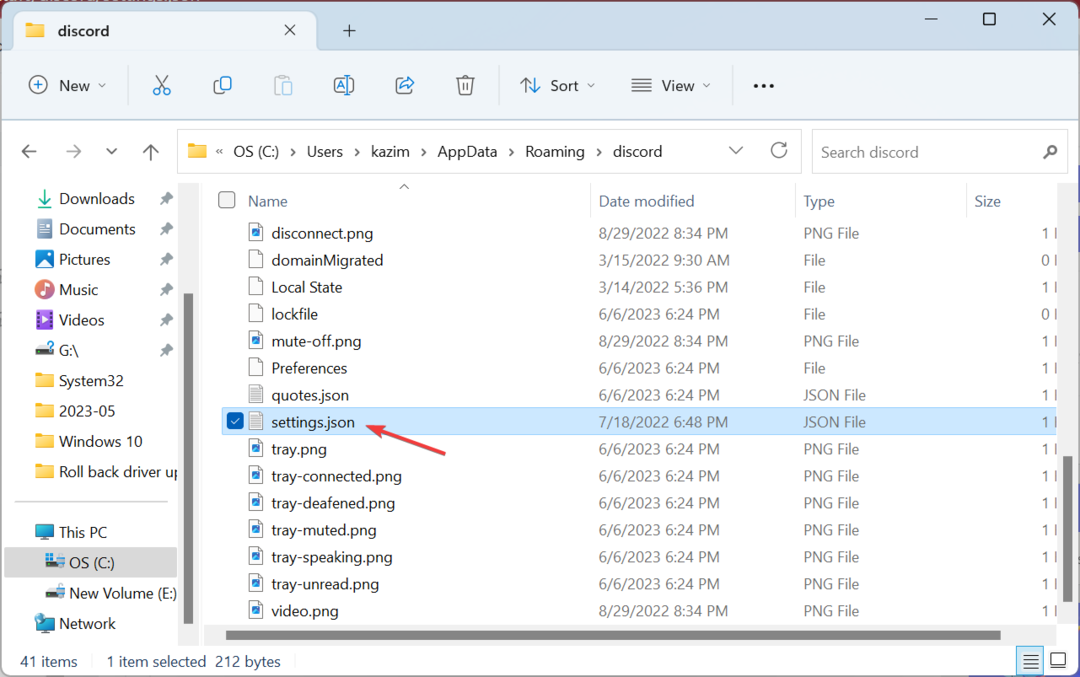
- Fügen Sie nun den folgenden Befehl auf die gleiche Weise ein, wie im Screenshot gezeigt:
„DANGEROUS_ENABLE_DEVTOOLS_ONLY_ENABLE_IF_YOU_KNOW_WHAT_YOURE_DOING“: wahr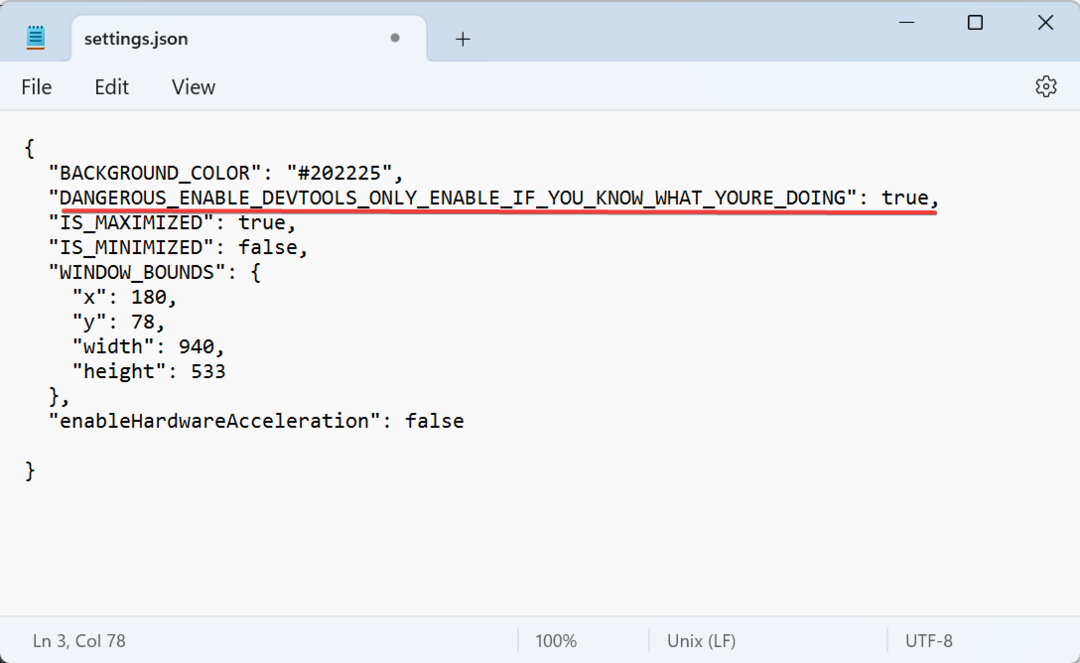
- Wenn Sie fertig sind, drücken Sie Strg + S um die Datei zu speichern.
- Zum Schluss starten Zwietracht, Drücken Sie Strg + Schicht + ICH, und das Element prüfen Option wird verfügbar sein.
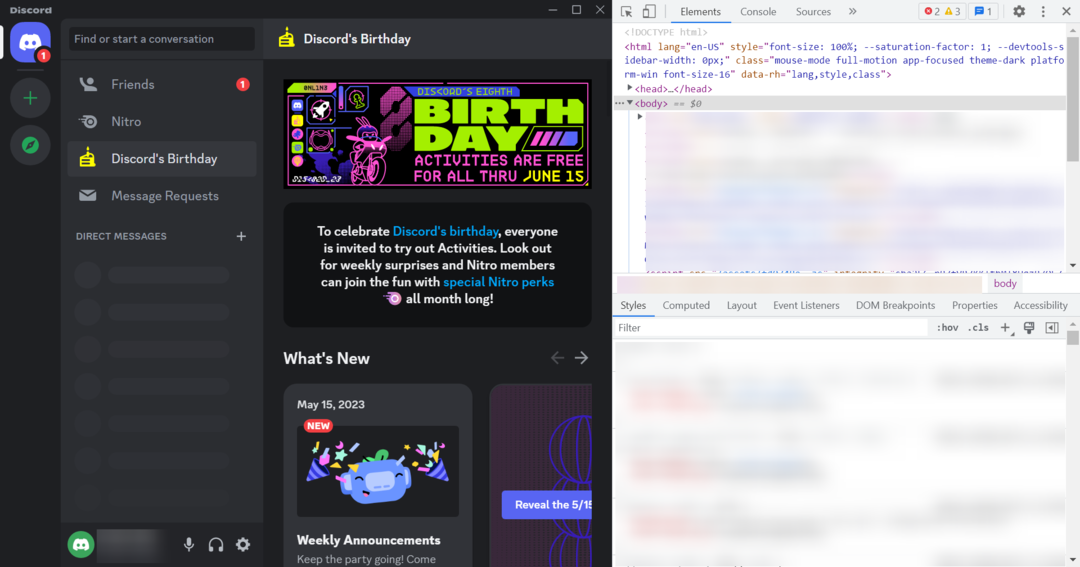
- Wenn die Dinge nicht funktionieren, stellen Sie sicher, dass nach dem Befehl vor dem von uns manuell eingegebenen Befehl ein Komma steht.
Wenn das Inspect-Element von Discord nicht funktioniert, können Sie eine schnelle Problemumgehung verwenden, die vom Team geteilt wird, um das zu bearbeiten Settings.json Datei in einem Reddit-Kommentar.
Achten Sie jedoch beim Ändern der Datei darauf, dass Sie die Schritte unverändert befolgen und keine anderen als die hier aufgeführten Änderungen vornehmen.
- Marktanteil von Desktop- und Laptop-Geräten: Was bevorzugen die Leute?
- 0x80072f78-Fehler unter Windows 10 und 11: So beheben Sie ihn
3. Laden Sie Discord PTB oder Discord Canary herunter
Wie bereits erwähnt, wurde die Inspect Element-Funktion nur in der stabilen Version deaktiviert und funktioniert weiterhin sowohl in Discord PTB als auch in Discord Canary.
Denken Sie daran, dass es sich bei beiden Versionen um relativ instabile Versionen handelt und sie Updates erhalten, bevor diese an normale Benutzer weitergegeben werden, was manchmal zu Instabilität führen kann. Aber wenn Sie sich entschieden haben, gehen Sie zur offiziellen Download-Seite, holen Sie sich das Setup und installieren Sie das gewünschte Programm.
- Discord PTB (Erhält Updates nach Canary, im Allgemeinen stabil)
- Discord Kanarienvogel (Erhält zuerst Updates, kann zeitweise instabil sein)
Das ist es! Wenn die Funktion „Element prüfen“ in Discord nicht funktionierte, sollte dies jetzt der Fall sein, nachdem die zuvor vorgestellten Lösungen angewendet wurden.
Informieren Sie sich außerdem vor Ihrer Abreise darüber, wie das geht Reduzieren Sie den Ressourcenverbrauch von Discord Und Integrieren Sie ChatGPT mit Discord.
Wenn Sie Fragen haben oder mitteilen möchten, welche Lösung für Sie funktioniert hat, hinterlassen Sie unten einen Kommentar.
Haben Sie immer noch Probleme? Beheben Sie sie mit diesem Tool:
GESPONSERT
Einige treiberbezogene Probleme können durch den Einsatz einer maßgeschneiderten Treiberlösung schneller gelöst werden. Wenn Sie immer noch Probleme mit Ihren Treibern haben, installieren Sie sie einfach OutByte-Treiber-Updater und bringen Sie es sofort zum Laufen. So können Sie alle Treiber aktualisieren und andere PC-Probleme im Handumdrehen beheben!


